Come utilizzare l’intelligenza artificiale nell’app Paint su Windows 11
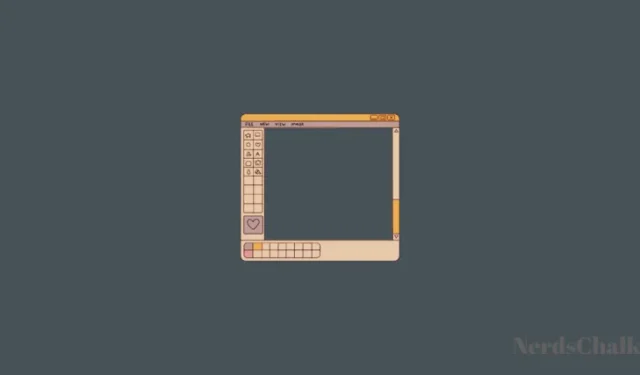
Cosa sapere
- L’app Paint su Windows 11 sta ottenendo una nuova funzionalità Cocreator abilitata all’intelligenza artificiale.
- Per utilizzare l’intelligenza artificiale in Paint, fai clic sul pulsante Cocreator nella barra degli strumenti, descrivi cosa desideri creare, scegli uno stile e ottieni quattro diverse versioni dell’immagine.
- Basato su DALL-E, Cocreator è attualmente disponibile solo per coloro che utilizzano i canali Canary e Dev. Aggiorna Paint da MS Store e iscriviti alla lista d’attesa dal pulsante Cocreator su Paint.
- Microsoft offre 50 crediti gratuiti agli utenti per visualizzare in anteprima e giocare con Cocreator AI di Paint.
Dopo aver introdotto la funzionalità di rimozione dello sfondo , Microsoft sta arricchendo Paint con ulteriori funzionalità AI su Windows 11. Denominata Cocreator, la nuova funzionalità ti consentirà di creare istantaneamente immagini AI all’interno dell’app Paint stessa.
Ecco tutto ciò che devi sapere per iniziare a utilizzare l’intelligenza artificiale nell’app Paint su Windows 11.
Cocreatore: l’intelligenza artificiale in Paint!
Simile a Bing Image Creator, la funzionalità Cocreator in Paint è alimentata da DALL-E di OpenAI. Con nient’altro che una descrizione testuale di ciò che ti piacerebbe vedere, Cocreator può creare immagini in diversi stili come “Pixel Art” o “Pittura a olio” con cui lavorare. A differenza di Bing Image Creator, tuttavia, non è progettato per creare opere d’arte finite con l’intelligenza artificiale, ma per darti qualcosa con cui lavorare.
Come ottenere Cocreater in Paint
Cocreator in Paint è attualmente disponibile solo per Windows Insider con build Canary o Dev. Gli utenti dovranno prima aggiornare l’app Paint da Microsoft Store > Libreria.
Una volta aggiornato, apri Paint e fai clic su Cocreator nella barra degli strumenti principale.
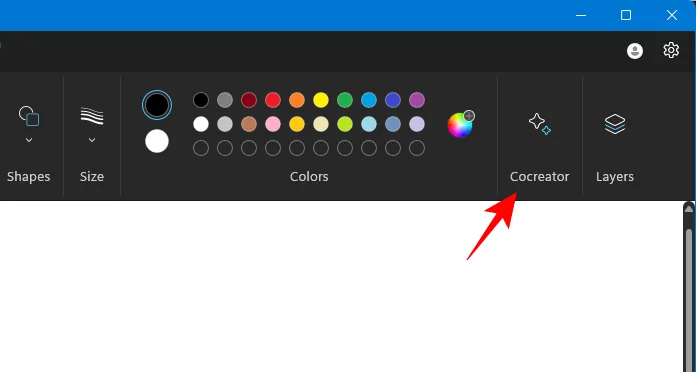
Clicca su Iscriviti alla lista d’attesa .
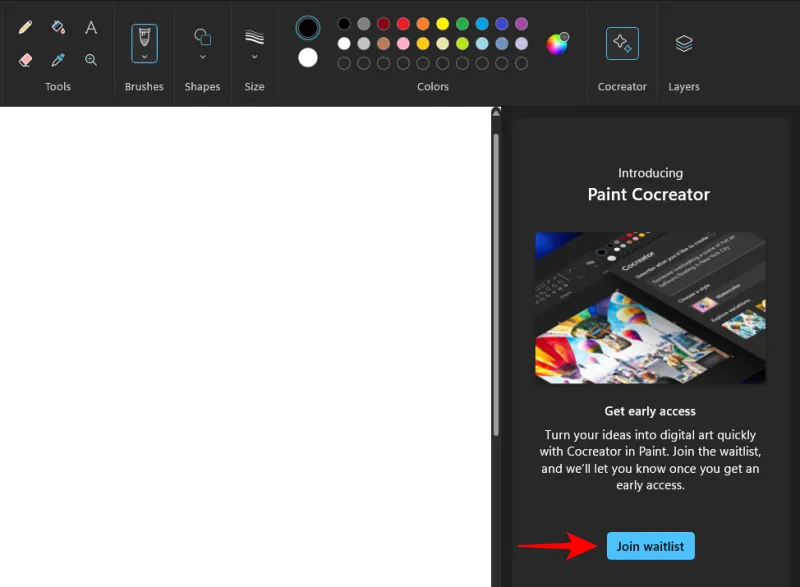
Microsoft ti invierà un’e-mail per accedere a Cocreator e 50 crediti gratuiti da utilizzare per la creazione di immagini.
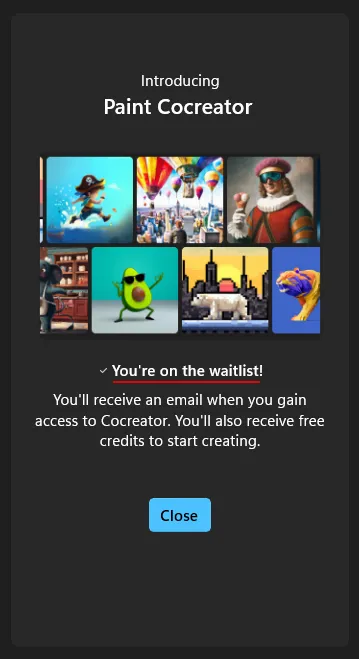
Microsoft ha inoltre annunciato che Cocreator sarà disponibile per ora solo nelle seguenti regioni: Stati Uniti, Francia, Regno Unito, Australia, Canada, Italia e Germania.
Come utilizzare l’intelligenza artificiale nell’app Paint su Windows 11
Dopo aver ottenuto l’accesso a Cocreator in Paint, utilizza i seguenti metodi per creare immagini AI.
1. Crea immagini AI in Paint Cocreator
Apri l’app Paint e seleziona Cocreator nella barra degli strumenti principale.
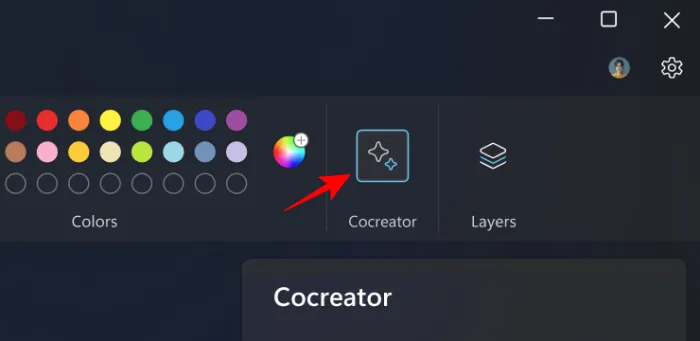
Nel pannello laterale Cocreator, descrivi cosa desideri creare.
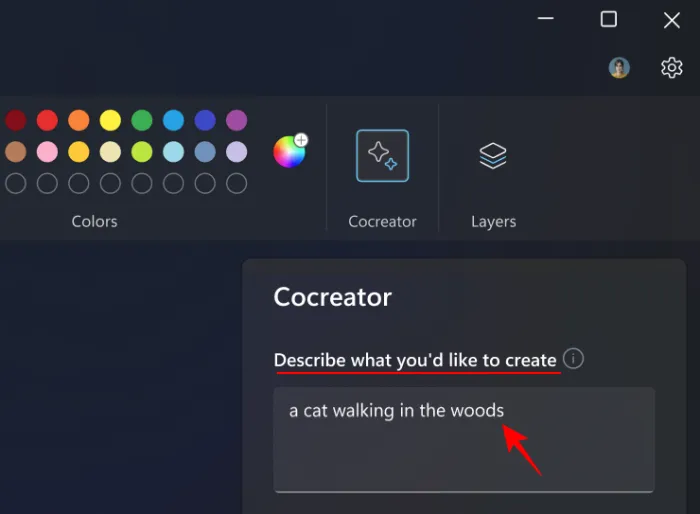
Sebbene sia possibile ottenere risultati anche con poche parole, è consigliabile essere un po’ descrittivi in modo che i risultati siano più vicini a quelli desiderati.
Scegli uno stile artistico dal menu a discesa.
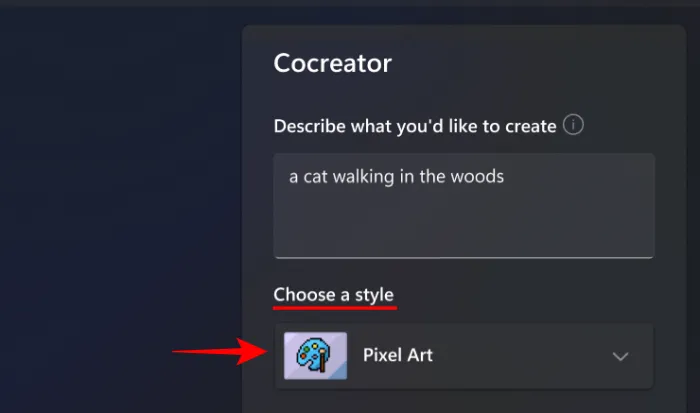
Fare clic su Crea.

L’immagine principale apparirà sulla tua tela mentre tre varianti extra saranno nel pannello laterale. Selezionane uno da aggiungere alla tela.
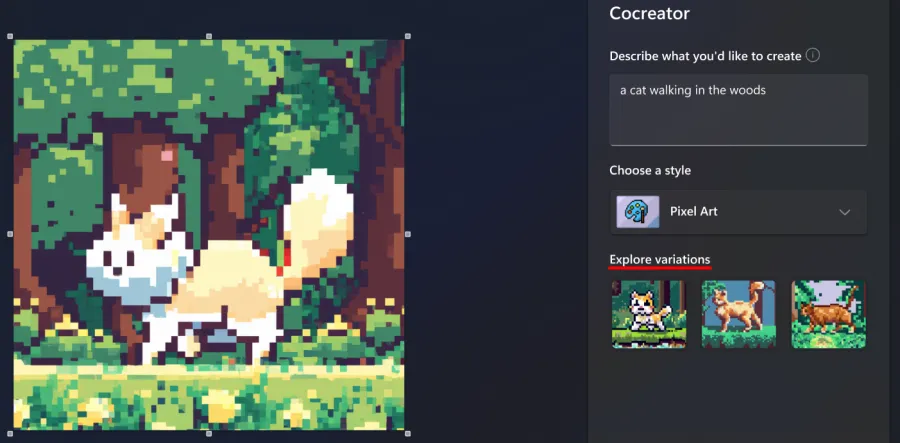
Ogni volta che crei una serie di immagini con Cocreator, utilizzi un credito.
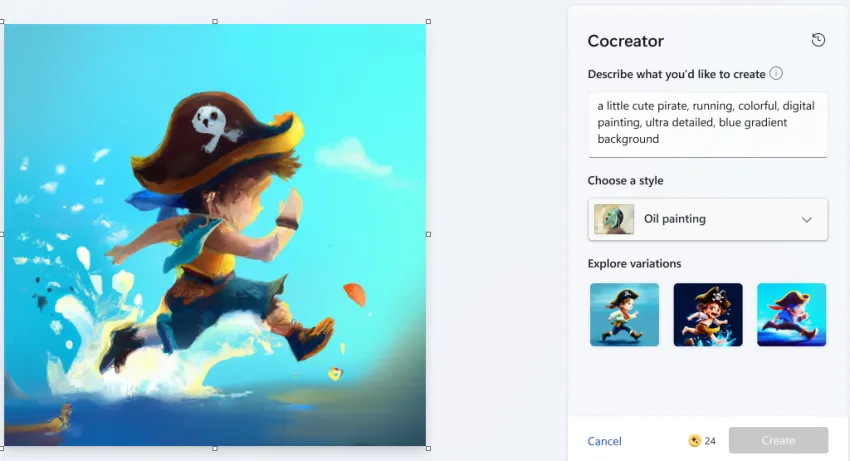
Trova il numero di crediti che ti restano nella parte inferiore del pannello laterale di Cocreator.
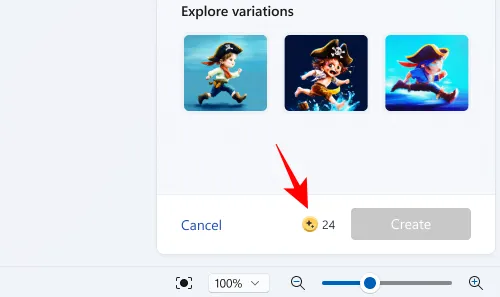
2. Aggiungi livelli alle immagini Cocreator
Puoi modificare l’immagine come desideri, rimuovere lo sfondo o combinare più immagini in livelli.
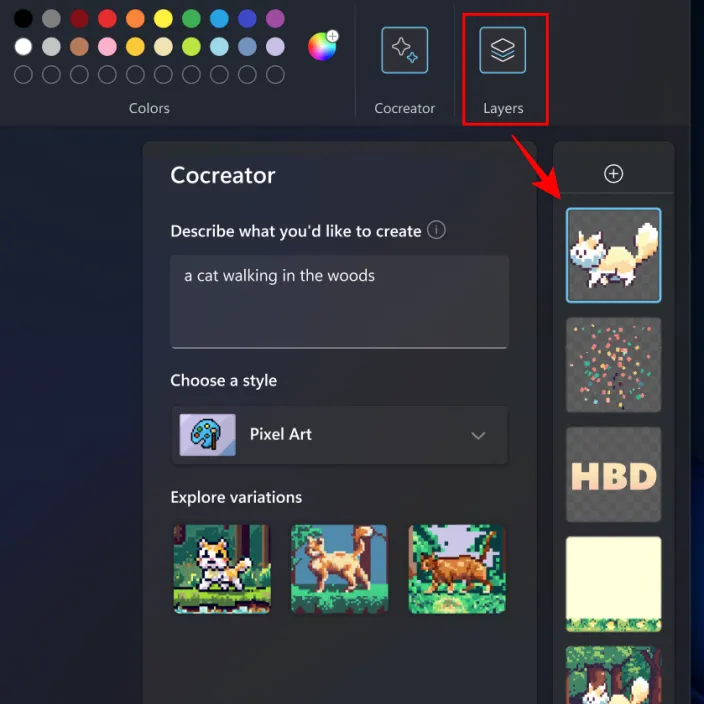
Quest’ultima è una delle recenti aggiunte a Paint che, se combinata con Cocreater, può aprire una serie di possibilità di design e arte.

Sfortunatamente, la funzione Layers non funziona come previsto e gli Insider dovranno fare i conti con bug e limitazioni.
FAQ
Consideriamo alcune domande frequenti sull’utilizzo dell’intelligenza artificiale in Paint su Windows 11.
Quando sarà disponibile Cocreator AI in Paint nella versione stabile?
Essendo una funzionalità di anteprima disponibile solo per gli addetti ai lavori sui canali Dev e Canary, la funzionalità Cocreator in Paint richiederà alcune settimane se non mesi per essere distribuita agli utenti nella versione stabile.
Quanto tempo è necessario per ricevere un’e-mail da Microsoft per accedere a Cocreator?
Puoi aspettarti che Microsoft ti invii un’e-mail sull’accesso a Cocreator in Paint entro una settimana dall’iscrizione alla lista d’attesa.
Come posso aggiornare l’app Paint per ottenere l’intelligenza artificiale?
Apri Microsoft Store, seleziona Libreria in basso a sinistra e cerca l’aggiornamento di Paint. Tieni presente che Cocreator è attualmente disponibile solo negli Stati Uniti, Francia, Regno Unito, Australia, Canada, Italia e Germania.
Con la funzionalità Cocreator basata su DALL-E in Paint, non dovrai ricominciare tutto da zero o fissare una tela vuota per troppo tempo. La generazione di testo in immagine dovrebbe stimolare la creatività che stavi cercando. Si prevede che diventi disponibile in una prossima versione.
Ci auguriamo che questa guida ti abbia aiutato a capire come utilizzare la funzionalità Cocreator abilitata all’intelligenza artificiale in Paint su Windows 11.
IMPARENTATO



Lascia un commento